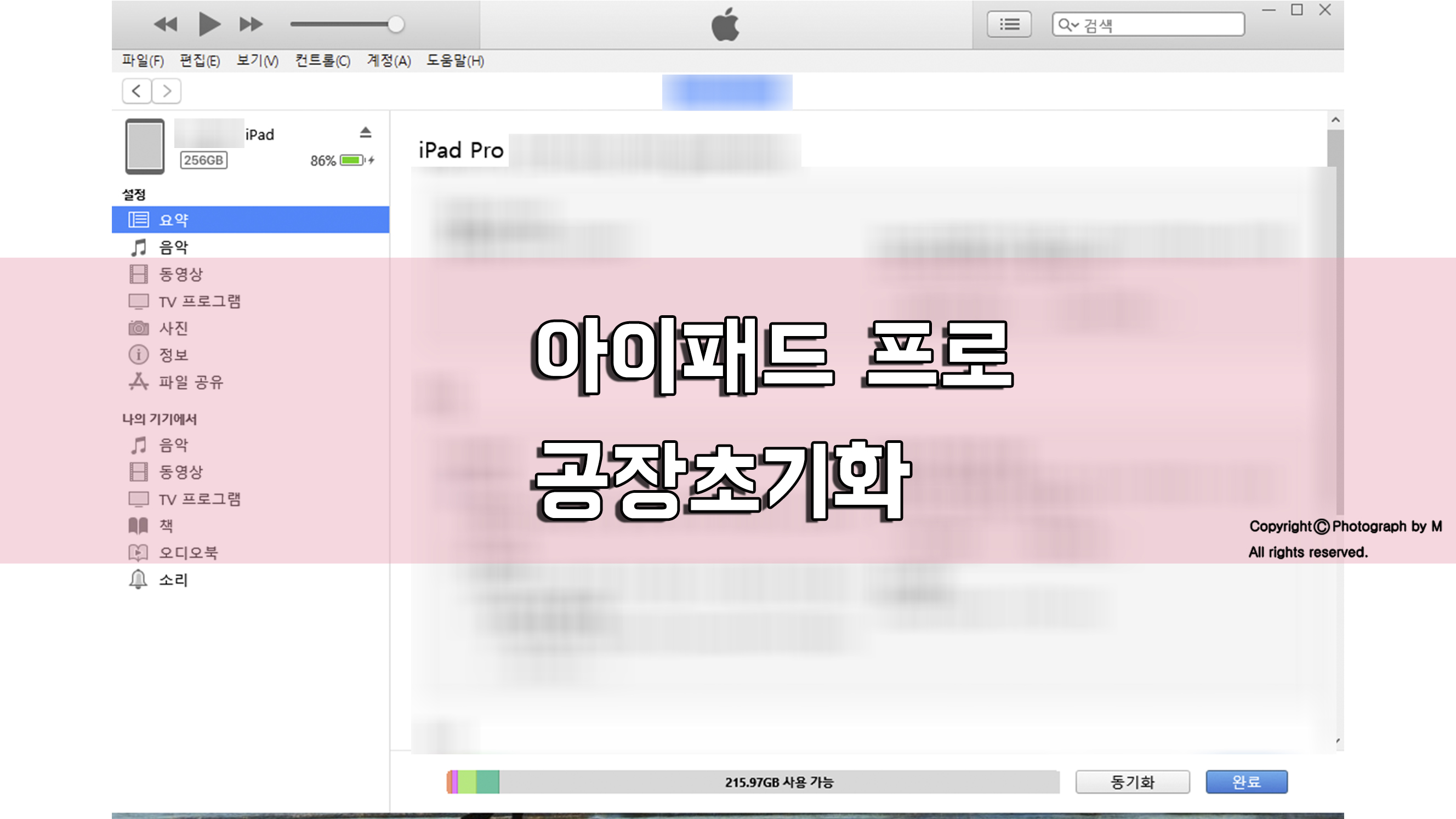아이패드 프로 공장 초기화하는 법에 이어
아이패드프로에 동영상 넣는 방법
▼
컴퓨터로 영상작업을 한 후 아이패드를 사용하신다면 아이패드에서 어플을 이용해서 영상작업을 이어서 한다거나 아이패드로
완성된 영상 작업물을 확인하기 위해선 아이패드에 동영상을 넣어야 하는 경우가 있을수 있는데 이럴때 어떻게 아이패드 프로
에 동영상을 넣을 수 있는지에 대해 알려드릴까 합니다 제가 사용하고 있는 스마트폰의 경우는 컴퓨터와 스마트폰을 usb로
연결하면 스마트폰의 저장소가 컴퓨터에 표시가 되면서 표시된 스마트폰 저장소를 클릭한 후 스마트폰에 넣고자 하는 음악파일이나 동영상 파일, 문서파일 등을 컴퓨터에서 스마트폰 저장소로 붙여 넣기 하는 작업을 통해 파일들을 스마트폰에 넣을 수
있는데 아이패드의 경우는 이런 방법을 통해선 음악이나 동영상을 넣을 수 없더라구요 아이패드로 컴퓨터에 있는 파일을 옮겨
주기 위해선 아이튠즈라는 프로그램을 이용해서 음악이나 동영상 등을 넣어준답니다 먼저 아이튠즈를 컴퓨터에 설치해줍니다
설치가 완료되면 아이패드 프로와 컴퓨터를 usb연결을 통해 연결해줍니다 컴퓨터와 연결하는 방법은 아이패드 포트에 usb
케이블을 꽂아주고 컴퓨터 usb포트에 선을 꽂아준 후에 아이튠즈를 실행시킨 후 아이패드의 잠금을 풀어 메인 화면이
나타나게 하면 컴퓨터와 아이패드가 연결되게 됩니다 이제 실행된 아이튠즈 화면에서 연결된 자신의 아이패드 제품을 선택
해주면 사진과 같은 화면이 보입니다 여기서 파일 공유라는 메뉴를 선택해줍니다

여기서 부터가 음악파일을 아이패드에 넣어줄 때와 다른데 아이패드에 음악파일 넣어줄 때는 음악이라는 메뉴를 선택한 후
컴퓨터에서 아이패드로 옮기려는 음악파일을 끌어다가 열린 음악메뉴에 두면 음악파일이 아이튠즈에서 동기화가 진행되면서
아이패드 프로로 음악파일이 옮겨지는 반면에 동영상 파일은 이렇게 옮기지 않는답니다 한 가지 해줘야 할 작업이 있습니다
아까 파일 공유 메뉴가 켜진 화면을 유지시킨 상태에서 아이패드프로에 앱 스토어를 들어가서 동영상 재생 어플을 설치시켜
줍니다 동영상 재생 어플이 많이 있는데 저는 그중에서 임의로 km플레이어라는 어플을 다운로드하였습니다 어플이 아이패드
프로에 설치가 완료되면 파일공유 메뉴 속에 동영상 재생 어플이 설치된 것을 볼 수 있습니다 저는 km플레이어를 설치했기
때문에 km플레이어가 설치된 것을 확인할 수 있습니다

이제 파일공유 메뉴에서 km플레이어(=다운로드한 동영상 재생 어플)를 눌러줍니다 어플을 눌러주게 되면 사진과 같이 우측에
화면이열립니다 이곳에 컴퓨터에서 아이패드 프로로 옮기고자 하는 영상파일을 끌어다가 옮겨줍니다

아이튠즈에서 동기화가 진행되고 나면 아이패드로 동영상이 옮겨진 것을 확인할 수 있답니다

영상을 재생하는 방법은 다운로드한 동영상 재생 어플을 아이패드프로에서 실행시켜주면 컴퓨터에서 옮겨온 영상이 있는 것을
확인 할 수 있습니다 영상을 삭제하는 방법은 동영상 재생 어플 안에서 삭제를 시켜주면 됩니다
'IT정보 > 핸드폰 설정' 카테고리의 다른 글
| 노트5 공장초기화 방법 (12) | 2020.07.22 |
|---|---|
| 안드로이드 개발자모드 켜는법 (4) | 2020.07.16 |
| 아이패드 프로 공장초기화방법 (10) | 2020.07.07 |
| 아이패드프로3세대와 아이폰 배터리성능확인방법 3UTools (20) | 2020.03.26 |